Trong bài viết này chúng tôi sẽ hướng dẫn các bạn cách cộng trừ ngày tháng trong Excel. Chẳng hạn như cộng trừ ngày hoặc tháng hoặc năm hoặc cả ngày/tháng/năm vào một ngày bất kỳ trong biểu thức Excel. Chi tiết cách làm, các bạn cùng tham khảo trong bài viết hướng dẫn dưới đây.
Giả sử bạn muốn điều chỉnh lịch trình của một dự án bằng cách cộng thêm hai tuần nữa để xem ngày hoàn thành mới sẽ là khi nào hoặc bạn muốn xác định xem thời gian hoàn thành một hoạt động đơn lẻ trong một danh sách tác vụ của dự án sẽ là bao lâu. Bạn có thể cộng thêm hoặc trừ bớt một số ngày từ một ngày cụ thể bằng cách sử dụng một công thức đơn giản hoặc bạn có thể dùng các hàm ngày tháng trong trang tính được thiết kế để hoạt động cụ thể với các ngày trong Excel, một số hàm ngày tháng có thể áp dụng như DATE, MONTH và YEAR ...
CÁCH CỘNG TRỪ NGÀY THÁNG TRONG EXCEL
Ở đây chúng ta sẽ sử dụng kết hợp các hàm ngày tháng bao gồm hàm DATE, hàm MONTH và hàm YEAR. Như đã biết, hàm DATE hỗ trợ tạo ngày tháng, năm trong Excel, hàm MONTH hỗ trợ chuyển đổi thành tháng, còn hàm YEAR hỗ trợ chuyển đổi thành năm.
Tổng quát ta có cú pháp như sau:
=DATE(YEAR(start_date) + add_year, MONTH(start_date) + add_month, DAY(start_date) + add_day)
Trong đó:
start_date: một ngày, hoặc một ô chứa giá trị ngày được tham chiếu đến
add_year: số năm được cộng thêm vào start_date
add_month: số năm được cộng thêm vào start_date
add_day: số ngày được cộng thêm vào start_date
CÁC VÍ DỤ VỀ CỘNG TRỪ NGÀY THÁNG TRONG EXCEL
Ví dụ 1: Cộng trừ ngày vào ngày start_date
- Cộng thêm 3 ngày vào ngày Start_date chúng ta được:
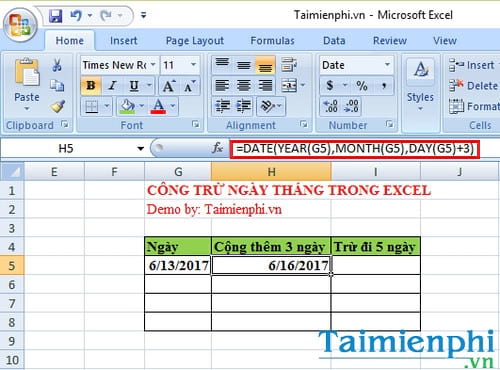
- Trừ đi 5 ngày từ ngày Start_date:
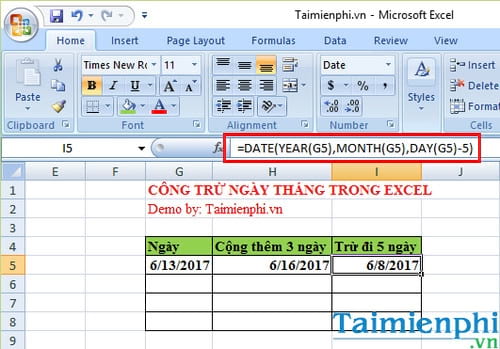
Ví dụ 2: Cộng trừ tháng vào ngày Start_date:
- Cộng thêm 5 tháng vào Start_date:

- Trừ đi 2 tháng từ ngày Start_date:

Ví dụ 3: Cộng trừ năm vào Start_date:
- Để cộng thêm 3 năm vào Start_date chúng ta sẽ có cú pháp như sau:

- Trừ đi 5 năm từ năm hiện tại:

Ngoài ra, trong Ví dụ 1, nếu chỉ cần cộng thêm ngày bạn có thể sử dụng công thức rút gọn như: G5+3 hay G5-5.

Trên đây là hướng dẫn cách cộng trừ ngày tháng trong Excel. Hy vọng bạn đã biết cách dùng và áp dụng trong từng trường hợp cụ thể.
https://thuthuat.taimienphi.vn/cach-cong-tru-ngay-thang-trong-excel-23174n.aspx
Nếu bạn thường xuyên sử dụng Excel có thể tham khảo các hàm tính toán thông dụng trong Excel, đây là những hàm được sử dụng xuyên suốt trong quá trình học và làm việc với Excel. Nắm rõ các hàm tính toán thông dụng trong excel sẽ giúp bạn thực hiện các phép tính nhanh, đơn giản và chính xác hơn so với những cách tính thông thường.